3 วิธีง่ายๆ ในการเพิ่ม Instagram ลงในไซต์ WordPress ของคุณ
เผยแพร่แล้ว: 2022-09-11การเพิ่ม Instagram ลงในส่วนท้ายของ WordPress เป็นวิธีที่ยอดเยี่ยมในการแสดงรูปภาพและเชื่อมต่อกับผู้ติดตามของคุณ มีหลายวิธีในการทำเช่นนี้ และวิธีการที่คุณเลือกจะขึ้นอยู่กับว่าคุณต้องการควบคุมรูปลักษณ์และความรู้สึกของ ฟีด Instagram ของคุณมากน้อยเพียงใด วิธีที่ง่ายที่สุดในการเพิ่ม Instagram ลงในส่วนท้ายของ WordPress คือการใช้ปลั๊กอิน มีปลั๊กอินที่แตกต่างกันสองสามตัว และโดยพื้นฐานแล้วพวกมันทำงานในลักษณะเดียวกัน เมื่อคุณติดตั้งและเปิดใช้งานปลั๊กอินแล้ว คุณจะต้องเชื่อมต่อกับบัญชี Instagram ของคุณ หลังจากนั้น คุณจะสามารถเลือกได้ว่าต้องการแสดงรูปภาพจำนวนเท่าใด ขนาดที่ควรจะเป็น และตัวเลือกอื่นๆ หากคุณต้องการควบคุมรูปลักษณ์ของฟีด Instagram ของคุณได้มากขึ้น คุณสามารถฝังลงในไซต์ WordPress ของคุณได้โดยตรง ต้องใช้การทำงานเพิ่มขึ้นเล็กน้อย แต่ก็ไม่ได้ยากเกินไป ขั้นแรก คุณจะต้องรับรหัสสำหรับฟีด Instagram ของคุณ คุณสามารถค้นหาได้โดยไปที่บัญชี Instagram ของคุณและคลิกที่ปุ่ม "ฝัง" จากนั้น คุณจะต้องเพิ่มรหัสนี้ในไซต์ WordPress ของคุณ คุณสามารถทำได้โดยไปที่แท็บ "ลักษณะที่ปรากฏ" ในแดชบอร์ด WordPress ของคุณและคลิกที่ "ตัวแก้ไข" จากที่นั่น คุณจะสามารถแก้ไขโค้ดของธีมของคุณ และเพิ่มโค้ด Instagram ที่คุณต้องการให้ปรากฏ ไม่ว่าคุณจะเลือกวิธีใด การเพิ่ม Instagram ลงในไซต์ WordPress ของคุณเป็นวิธีที่ยอดเยี่ยมในการแสดงรูปภาพของคุณและเชื่อมต่อกับผู้ติดตามของคุณ
วิธีแสดงฟีด Instagram ในส่วนท้ายของ WordPress โดยใช้วิดเจ็ต จำเป็นต้องมีปลั๊กอินสำหรับแสดงฟีดของคุณก่อน ตามด้วยบัญชี Instagram ของคุณ Spotlight เป็นปลั๊กอินที่ยอดเยี่ยมสำหรับผู้ใช้ใหม่และผู้ใช้ขั้นสูง เนื่องจากใช้งานง่าย ฟีดสามารถตั้งค่าได้ในเวลาไม่กี่นาทีและไม่จำเป็นต้องเข้ารหัส ไอคอนแท็บเล็ตอยู่ที่มุมขวาบนของแท็บออกแบบ ตัวปรับแต่งการแสดงตัวอย่างแบบสดจะเปลี่ยนให้ดูเหมือนหน้าจอแท็บเล็ต หากคุณกำลังใช้ปลั๊กอินฟรี ให้ข้ามไปยังส่วนถัดไป ติดตั้ง วิดเจ็ต Instagram โดยเฉพาะ และวางฟีด Instagram ไว้ในส่วนท้ายของ WordPress
ฉันจะเพิ่มฟีด Instagram ลงในส่วนท้ายของ WordPress ได้อย่างไร
 เครดิต: www.amitbhawani.com
เครดิต: www.amitbhawani.comปุ่มฝังอยู่ที่มุมขวาบนของเครื่องมือแก้ไขฟีดข้อมูลสดของคุณ เมื่อคลิกที่มัน คุณจะถูกนำไปที่ป๊อปอัปที่แจ้งให้คุณทราบว่าจะวางฟีด Instagram ของคุณไว้ที่ใด โปรดเลือกตัวเลือกเพิ่มลงในวิดเจ็ตในส่วนท้ายของ WordPress ขั้นตอนแรกคือไปที่หน้าวิดเจ็ตของไซต์ WordPress
ในธีม WordPress แบบชำระเงินจำนวนมาก คุณสามารถเพิ่มฟีด Instagram เหนือส่วนท้ายของ WordPress ได้ คุณลักษณะนี้ไม่สามารถใช้ได้กับทุกธีม ดังนั้นบทช่วยสอนนี้จะแนะนำคุณตลอดกระบวนการ ปลั๊กอิน Smash Balloon Social Photo Feed จะช่วยให้คุณสร้างฟีด Instagram ที่กำหนดเองได้ สามารถเข้าถึงการตั้งค่าฟีด Instagram ได้โดยใช้ปุ่มในแผงการดูแลระบบของคุณ คุณสามารถเข้าถึงปลั๊กอินส่วนหัวและส่วนท้ายที่กำหนดเองได้โดยไปที่การตั้งค่าในแผงการดูแลระบบของคุณ เลือกแท็บที่ระบุว่า "แสดงฟีดของคุณ" จากนั้นคัดลอกรหัสย่อที่ให้มา ปลั๊กอินจะขอให้คุณอนุญาตให้เข้าถึงข้อมูลบัญชีของคุณ เมื่อคลิกที่แท็บปรับแต่ง คุณสามารถเพิ่มฟีด Instagram ที่เหมาะสำหรับบล็อกของคุณ
Instagram Footer Html
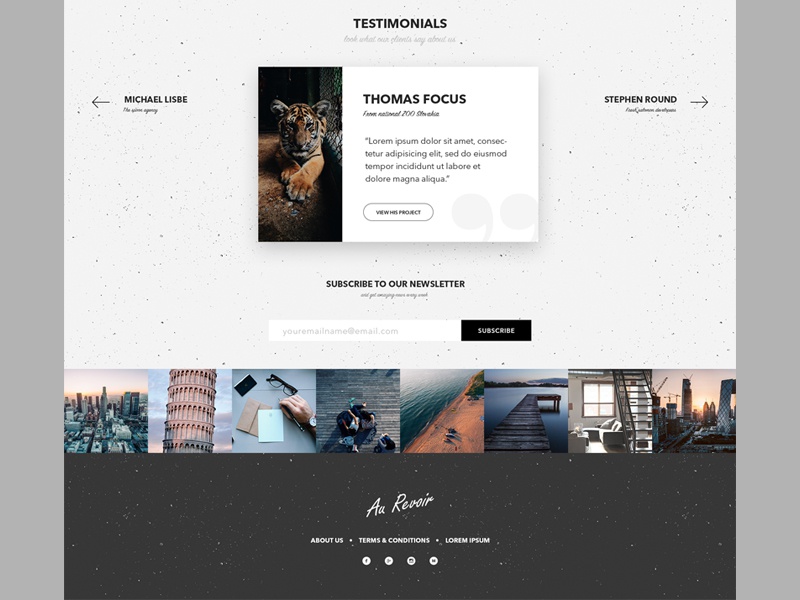 เครดิต: Dribbble
เครดิต: Dribbble ส่วนท้ายบน Instagram เป็นพื้นที่ทางเลือกที่คุณสามารถให้ข้อมูลเพิ่มเติมเกี่ยวกับแบรนด์ ผลิตภัณฑ์ หรือบริการของคุณได้ นี่เป็นวิธีที่ยอดเยี่ยมในการแจ้งให้ผู้ติดตามของคุณทราบและมีส่วนร่วม หากต้องการสร้างส่วนท้าย เพียงเพิ่มโค้ดต่อไปนี้ลงในเพจของคุณ:
คุณสามารถใส่เรื่องราวของแบรนด์ ข้อมูลติดต่อ และลิงก์ไปยังหน้าที่สำคัญได้ที่นี่
คุณสามารถจัดรูปแบบส่วนท้ายโดยใช้ CSS เพื่อให้เข้ากับรูปลักษณ์ของแบรนด์ของคุณ
Bootstrap ไม่ใช่วิธีเดียวที่จะจัดกึ่งกลางข้อความในส่วนท้ายของคุณ
หากคุณเลือกตัวเลือกนี้ textalign จะอยู่ตรงกลาง ระยะขอบเป็นอัตโนมัติ ความกว้าง 900p; และสูง 140p หากคุณไม่มี Bootstrap คุณสามารถใช้รหัสต่อไปนี้เพื่อเพิ่ม text-center ที่ส่วนท้ายของคุณ
* ข้อความที่จะอ่านตรงกลางภาพ
วิธีเปลี่ยนลิงค์ Instagram บน WordPress
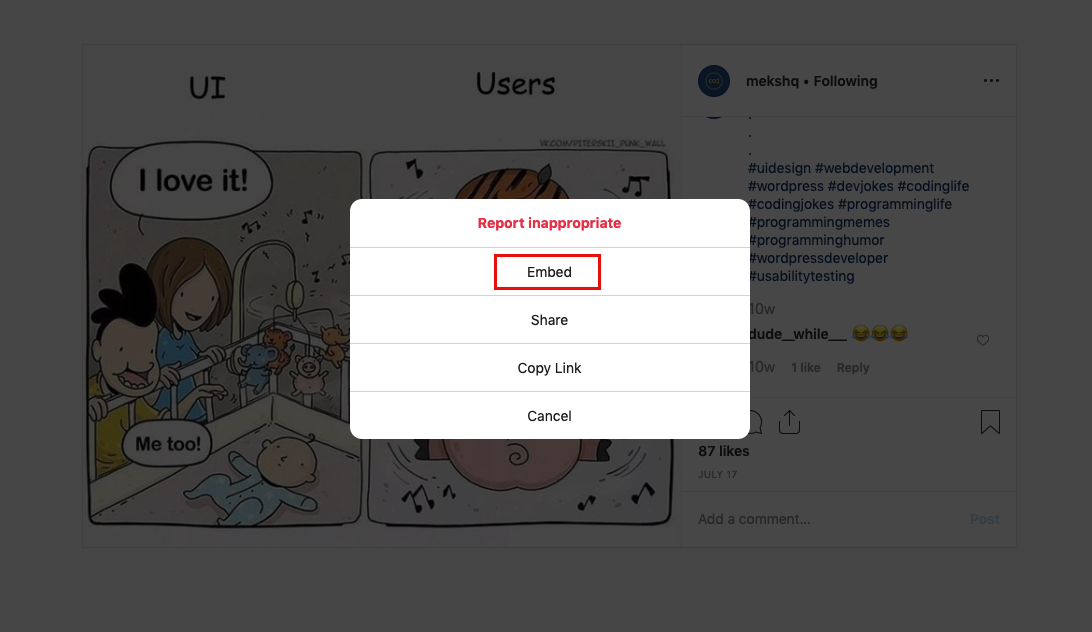 เครดิต: mekshq.com
เครดิต: mekshq.comในการเปลี่ยนลิงก์ Instagram บน WordPress คุณจะต้องเข้าถึงแผงผู้ดูแลระบบ WordPress และไปที่หน้า ลักษณะที่ปรากฏ > เมนู จากที่นี่ คุณจะต้องค้นหารายการเมนูที่ตรงกับหน้า Instagram ของคุณและคลิกลิงก์ "แก้ไข" เมื่อคุณแก้ไขรายการเมนู คุณจะต้องเปลี่ยนช่อง "URL" เพื่อให้สอดคล้องกับ ลิงก์ Instagram ใหม่ หลังจากที่คุณได้อัปเดต URL แล้ว คุณจะต้องคลิกที่ปุ่ม "บันทึกเมนู" เพื่อบันทึกการเปลี่ยนแปลงของคุณ
เพิ่มฟีด Instagram ไปยัง WordPress Elementor
การเพิ่มฟีด Instagram ไปยัง WordPress โดยใช้ Elementor เป็นกระบวนการที่ง่ายและรวดเร็ว เพียงเชื่อมต่อบัญชี Instagram ของคุณกับ Elementor แล้วเพิ่ม วิดเจ็ต Instagram Feed ไปยังตำแหน่งที่คุณต้องการบนไซต์ WordPress ของคุณ
เพิ่มฟีด Instagram ไปยัง WordPress โดยไม่ต้องใช้ปลั๊กอิน
มีสองสามวิธีที่คุณสามารถใช้เพื่อเพิ่มฟีด Instagram ในเว็บไซต์ WordPress ของคุณโดยไม่ต้องใช้ปลั๊กอิน วิธีหนึ่งคือใช้ Instagram API เพื่อแสดงฟีด Instagram ของคุณบนเว็บไซต์ อีกวิธีหนึ่งคือการใช้บริการเช่น SnapWidget หรือ Instagram Feed
หากคุณไม่รู้วิธีเขียนโค้ดแอป จะไม่สามารถฝังฟีดได้โดยไม่ต้องใช้ปลั๊กอิน การมีฟีด Instagram ของคุณบนเว็บไซต์ช่วยเพิ่มการมองเห็นบัญชีของคุณ คุณยังมีความได้เปรียบจากการมีปฏิสัมพันธ์กับผู้มีแนวโน้มจะเป็นลูกค้าในรูปแบบใหม่ ปลั๊กอินนี้ออกแบบมาสำหรับเว็บไซต์ที่เร็วมาก ดังนั้นเว็บไซต์ของคุณจะไม่ช้าลง สร้างแดชบอร์ด WordPress ของคุณโดยอัปโหลดฟีด Instagram ของคุณ หากต้องการให้โค้ดฝังตัวของคุณมองเห็นได้ชัดเจนขึ้น ให้ใช้บล็อก HTML ที่กำหนดเอง คุณจะเห็นลิงก์ที่ฝังอยู่ในส่วนเผยแพร่สำหรับ โพสต์ Instagram ของคุณ

ตั้งค่าฟีด Instagram บน WordPress ได้อย่างง่ายดายภายในเวลาไม่ถึงห้านาที หากคุณไม่ได้ใช้ปลั๊กอิน คุณต้องกำหนดค่าการตรวจสอบโดยนัยในทุกเว็บไซต์ที่คุณต้องการแสดงฟีด Instagram ของคุณ Instagram ไม่อนุญาตให้คุณสร้างบัญชีแยกต่างหาก และมีเพียงคุณเท่านั้นที่สามารถเข้าถึงฟีด Instagram ของคุณ ปลั๊กอิน Instagram Feed Pro จาก Smash Balloon ช่วยให้คุณสามารถเพิ่มฟีดหลายรายการในเว็บไซต์ของคุณ Instagram Feed Pro มีผู้ใช้งานมากกว่าหนึ่งล้านคนและให้คะแนน 4.8 ดาวจากผู้ใช้ หากคุณยังไม่ได้ดำเนินการดังกล่าว คุณสามารถติดตั้งปลั๊กอิน Instagram Feed Pro และแสดงฟีดบนเว็บไซต์ได้ในเวลาเพียง 5 นาที ควรใช้ปลั๊กอินมากกว่านักพัฒนาที่มีค่าใช้จ่ายสูง เนื่องจากใช้เวลาน้อยกว่ามากและให้การควบคุม HTML ของคุณมากขึ้น
หากคุณต้องการแสดงรูปภาพและวิดีโอ Instagram ในฟีดของคุณ เพียงเชื่อมต่อบัญชี Instagram ของคุณเข้ากับฟีด คลิกปุ่มเข้าสู่ระบบด้วย Instagram หากคุณต้องการลงทะเบียนด้วยประเภทบัญชีอื่นที่ไม่ใช่ประเภทที่คุณต้องการ ตอนนี้คุณมีตัวเลือกในการปรับแต่งรูปลักษณ์ของฟีด Instagram ใหม่ของคุณในขั้นตอนที่ 4 Instagram Feed Pro มาพร้อมกับชุดสีสี่แบบ: สีฟ้า สีเขียว และสีม่วง เมื่อคุณตัดสินใจเลือกชุดสีแล้ว ให้คลิกบันทึก ในการเพิ่มฟีด Instagram ให้ไปที่หน้าที่คุณต้องการป้อนฟีดของคุณแล้วคลิกปุ่มเพิ่ม หากคุณมีแอพ คุณสามารถฝังฟีด Instagram ของคุณบนเว็บไซต์ของคุณได้
ขั้นตอนต่อไปคือการเพิ่มหน้า WordPress ของคุณไปยัง Instagram คุณสามารถเพิ่มฟีด Instagram ลงในแถบด้านข้างหรือส่วนท้ายได้โดยใช้วิดเจ็ต Instagram คุณสามารถฝังฟีดของคุณได้ทันทีโดยคลิกที่ปุ่มฝังที่มุมบนขวา ฉันจะเพิ่มฟีด Instagram ในเว็บไซต์ของฉันได้อย่างไร Instagram Feed Pro ของ Smash Balloon พร้อมให้ดาวน์โหลดฟรีแล้ว
รหัสย่อ Instagram
รหัสย่อของ Instagram คือรหัสที่ใช้ในการฝังโพสต์หรือโปรไฟล์ Instagram บนเว็บไซต์ รหัสนี้สร้างโดย Instagram และสามารถคัดลอกและวางลงในรหัสของเว็บไซต์ได้
วิธีใช้วิดเจ็ต Instagram เพื่อเชื่อมต่อกับกลุ่มเป้าหมายของคุณ
Instagram มีผู้ใช้มากกว่า 1 พันล้านคน ทำให้เป็นหนึ่งในแพลตฟอร์มโซเชียลมีเดียที่ได้รับความนิยมมากที่สุดในโลก ธุรกิจในตลาดปัจจุบันมองหาวิธีใหม่ๆ และสร้างสรรค์อย่างต่อเนื่องในการเชื่อมต่อกับผู้ชมเป้าหมาย เนื่องจากมีฐานแฟนๆ จำนวนมากและมีส่วนร่วม วิดเจ็ต Instagram เป็นวิธียอดนิยมในการทำเช่นนั้น คุณสามารถแสดงโพสต์ Instagram ล่าสุดได้โดยติดตั้งวิดเจ็ต Instagram บนเว็บไซต์ของคุณ ธุรกิจมักแสดงเนื้อหา Instagram ของตัวเอง แต่แบรนด์อาจแสดงเนื้อหาที่ผู้ใช้สร้างขึ้น (UGC) วิดเจ็ตบน Instagram ช่วยให้คุณแชร์การอัปเดตกับกลุ่มเป้าหมายและไฮไลต์โพสต์ล่าสุดได้ คุณสามารถปรับแต่งได้อย่างง่ายดายเพื่อแสดงเนื้อหาของคุณเองหรือเนื้อหาจากแหล่งอื่น และติดตั้งง่าย วิดเจ็ต Instagram เป็นวิธีที่ยอดเยี่ยมในการเริ่มต้นธุรกิจของคุณบนแพลตฟอร์มโซเชียลเน็ตเวิร์กยอดนิยม
วิดเจ็ต Instagram
คุณสามารถเพิ่มฟีด Instagram ลงในเว็บไซต์ WordPress ของคุณได้โดยใช้ Instagram Widget เมื่อคุณปรับแต่งทุกรายละเอียดในแบบของคุณ มันจะทำให้ทุกอย่างง่ายขึ้น คุณสามารถแสดงฟีดของคุณได้หลายวิธี สามารถเปลี่ยนจำนวนคอลัมน์และเลย์เอาต์กริดได้ทั้งหมด
คุณสามารถแสดงฟีด Instagram บนเว็บไซต์ WordPress ของคุณได้อย่างง่ายดายและชัดเจนด้วย Instagram Widget ซึ่งใช้งานง่ายมากและปรับแต่งได้อย่างเต็มที่ สามารถเพิ่มโพสต์ เพจ หรือวิดเจ็ตใน Instagram Feeds Block คุณสามารถเพิ่มบัญชี Instagram หลายบัญชีได้ในเวลาไม่กี่วินาที โดยแต่ละบัญชีจะมีฟีดของตัวเอง ไลท์บ็อกซ์สามารถแสดงตัวอย่างโพสต์ Instagram บนเว็บไซต์ของคุณได้ คุณสามารถทำให้ผู้อ่านเรียนรู้เกี่ยวกับคุณได้ง่ายขึ้นโดยการรวม Instagram Widget ไว้ในไซต์ของคุณ ปรับปรุงการมองเห็นวิดเจ็ต Instagram ของคุณโดยการเพิ่มอวาตาร์ที่กำหนดเองและคำอธิบายชีวประวัติ เพื่อช่วยให้โดดเด่นท่ามกลางแพลตฟอร์มโซเชียลมีเดียอื่นๆ การใช้ Lazy Loading สำหรับรูปภาพ คุณสามารถมั่นใจได้ว่าฟีด Instagram ของคุณได้รับการโหลดอย่างถูกต้องในคุณภาพสูง โดยที่มีผลกระทบต่อความเร็วในการโหลดเว็บไซต์ของคุณเพียงเล็กน้อย
API มรดกของ Instagram ไม่มีให้บริการอีกต่อไป
Instagram ซึ่งเป็นแพลตฟอร์มโซเชียลมีเดียที่ได้รับความนิยมมากที่สุดในโลก มีผู้ใช้มากกว่า 1 พันล้านคน มีการใช้กันอย่างแพร่หลายเพื่อให้ทันกับชีวิตประจำวันของเพื่อนๆ และแบ่งปันภาพถ่ายและวิดีโอที่น่าสนใจ จากการเปลี่ยนแปลงล่าสุดของ Instagram API ทำให้ API รุ่นเก่าของ Instagram ไม่สามารถใช้กับแอปของบุคคลที่สามได้อีกต่อไป ด้วยเหตุนี้ วิดเจ็ต Instagram ใน WPZOOM Social Feed Widget จึงถูกลบออกไปในช่วงหลายเดือนที่ผ่านมา หากคุณต้องการใช้วิดเจ็ตของ Instagram คุณจะต้องค้นหาวิธีแก้ไขปัญหาอื่น
วิดเจ็ตส่วนท้ายของ Instagram
วิดเจ็ตส่วนท้ายของ Instagram เป็นวิธีที่ยอดเยี่ยมในการแสดงรูปภาพของคุณบนเว็บไซต์หรือบล็อกของคุณ วิดเจ็ตนี้ให้คุณเลือกได้ว่าต้องการแสดงรูปภาพใด และยังให้คุณเลือกว่าต้องการแสดงรูปภาพจำนวนเท่าใด คุณยังสามารถเลือกลำดับการแสดงรูปภาพได้อีกด้วย
คุณเพิ่มส่วนท้ายบน Instagram ได้อย่างไร
เมื่อคลิกฝังที่มุมขวาบนของเครื่องมือแก้ไขฟีดข้อมูลสด คุณจะสามารถฝังได้ หลังจากคลิกปุ่มนี้ คุณจะเห็นป๊อปอัปแจ้งตำแหน่งที่จะฝังฟีด Instagram ของคุณ หากต้องการเพิ่มวิดเจ็ตในส่วนท้ายของ WordPress ให้ไปที่หน้าเพิ่มไปยังวิดเจ็ต
วิธีเพิ่มไอคอน Instagram บนเว็บไซต์ WordPress ของคุณ
คุณสามารถเพิ่ม Instagram ลงในไซต์ WordPress โดยใช้ขั้นตอนง่ายๆ ไม่กี่ขั้นตอน หากคุณต้องการใช้ปลั๊กอิน คุณสามารถทำได้โดยไปที่แท็บ ลักษณะที่ปรากฏ และคลิกที่มัน หน้าวิดเจ็ตสามารถเข้าถึงได้จากที่นั่น ตำแหน่งของ Social Icon Widget สามารถพบได้ในหน้าวิดเจ็ต
หลังจากลากวิดเจ็ตไปที่ส่วนท้ายแล้ว คุณจะต้องเพิ่ม CSS ที่กำหนดเอง หากต้องการค้นหาโค้ด CSS ให้ไปที่ด้านล่างของหน้า WordPress ตอนนี้ CSS พร้อมที่จะบันทึกหลังจากที่คุณได้เพิ่มเข้าไปแล้ว
เนื่องจาก WordPress รวม Instagram คุณสามารถเพิ่มไอคอนในไซต์ของคุณได้หลายวิธี
